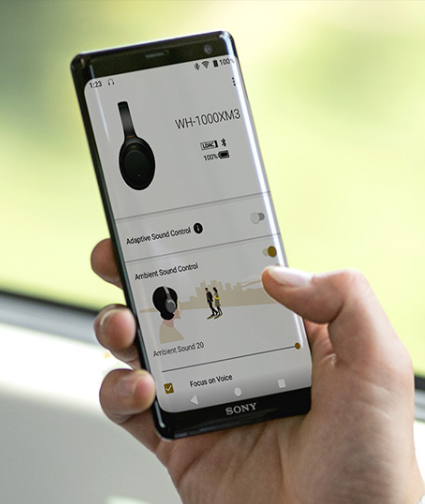ソニーノイズキャンセリングヘッドホンをコントロールできるアプリHeadphones Connectがあります。
より自分好みの音質やノイズキャンセリングのコントロールが出来きる、とても便利なアプリがあります。
あまり使われたことがない方や知らない方の為に、Headphones Connectの使い方をご紹介していきます。
目次
Sony Headphones Connect 便利な使い方
Headphones Connectでは、次のような機能を使うことができます。
- 電池残量の確認
- ブルートゥースの接続の有無の確認
- アダプティブサウンドコントロール設定
- 外音取り込み機能の設定
- ノイズキャンセリングの最適化
- 音楽が聞こえる方向の変更
- 音響効果の設定
- 音質設定(イコライザー設定)
- 再生中の曲の操作
- 音質モードの切替
- DSEE HXのON/OFF切替
- 自動電源オフ設定
これらの機能を詳しくご説明していきます。
電池残量の確認とブルートゥース接続の有無が表示されます。
アダプティブサウンドコントロール設定
スマホの加速センサーにより人の行動などを感知して、ユーザーの行動にあわせて、ノイズキャンセリングや外音取り込みの設定を自動で切り替えてくれます。
外音取り込みのレベルを細かく調節できる「外音コントロール」
こちらの機能は、人の動きや乗り物にのっているときに、ボイスフォーカス・ノイズキャンセリング機能をコントロールできます。
- 人が止まっている時
- 歩いている時
- 走っている時
- 乗り物に乗っている時
こちらは、それぞれのシチュエーションにあわせたモードです。
例えば電車に乗っている時は、ノイズキャンセリングのボリュームを最大にして、ノイズをカットしたほうが雑音をなく音楽をきけるというときにこのモードを使うととても便利です。
スライドバーを左から右に移動すると、ノイズキャンセリング→風ノイズ低減→外音取り込みの順に切り替わります。
音楽が聞こえる方向の変更
Front / Front Right / Front Left / Rear Right / Rear Leftから音楽の聞こえる方向を擬似的に選択することができます。こちらの機能は、あまり使わないことのほうが多いようです。
音響効果サラウンド(VPT)・音質効果(イコライザー)の設定方法
こちらの機能は、自分の好みの音響や、音質を自分の好みに設定できるので、おすすめ機能です。
サラウンド(VPT)は、音楽をきく場所設定
- Arena (アリーナ)
- Club (クラブ)
- Outdoor Stage(野外ステージ)
- Concert Hall (コンサートホテル)
こちらの機能は、自分の音楽を聞くスタイルによって好みがわかれますが、ヒップホップとかを聞くことが多いので、自分はクラブモードを選択します。
音質設定(イコライザー)
プリセットでは、8種類のエフェクトが入っています。
- Bright
- Excited
- Meiiow
- Relaxed
- Vocal
- Treble Boost
- Speech
曲調によるおすすめイコライザー選択
ベースやドラムなど重低音が必要な場合:Excited・Meiiow
ボーカルの歌声を強調したい場合:Vocal
カスタムによる自分のおすすめイコライザーは、こちら
おすすめの曲(好きな曲のテイストが似ている場合試されてみてください。)
- ゆず (栄光への架け橋)
- ウルトラ・ソニック(Angeles)
- 安室奈美恵 (HERO)
ソニーは、どちらかというと低音よりは、中域・高域がおすすめなので、低音は曲によってコントロールします。
DSEE HXのON/OFF切替(ハイレゾ相当の音質へ変換)
こちらの機能は、ソニーのノイキャンの音質のよさの特徴のモードで圧縮された音源をハイレゾ相当の音質(最大96kHz/24bit)に変換する機能です。
ハイレゾに対応していないプレーヤーや、音源の場合におすすめします。
自動電源のOFF設定
自動で電源をオフにする設定です。その他には、ノイズキャンセリングのみを継続したい場合の設定もできます。
こちらのアプリは、iPhoneとアンドロイドで利用できます。
まとめ
今回、試してみた機種としては、「WF-1000XM3」や、「WH-1000XM3」・「WI-1000X」。
ソニーのノイズキャンセリングヘッドホンで試したりしました。アプリを利用するのが、面倒くさい場合や操作がわからないから、使わないという方へご紹介しました。
こちらのアプリでは細かく状況や自分好みの音質などを設定できるので一度自分の好みのイコライザーなどを作ってみると音楽の楽しみ方が増えておすすめです。